Как поставить фильмы на свой iPhone или iPad
iPad и iPhone стали идеальными спутниками в путешествиях. У них большие красивые экраны, они невероятно легкие и портативные. Так что имеет смысл загрузить свое устройство видео и фильмами только для развлечения на ходу.
Читайте дальше, чтобы узнать, как легко загрузить на iPhone или iPad видео, которые уже есть на вашем компьютере. В этой статье также показано, как сохранять фильмы из таких приложений, как Netflix и YouTube, в автономном режиме, чтобы вы могли продолжать их смотреть, даже если у вас нет подключения к Интернету.
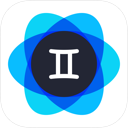
Освободите место для большего количества фильмов
Видео и фильмы — это большие файлы, которые могут занимать много места. Вы захотите избавиться от беспорядка на своем телефоне, особенно в своей библиотеке фотографий, чтобы освободить место. Использовать Фото Близнецов чтобы удалить повторяющиеся фотографии и размытые фотографии, которые вам больше не нужны.
Как перенести фильмы с ноутбука на iPhone
Вы можете передавать видео несколькими способами, но в этой статье вы узнаете, как размещать фильмы на своем iPhone с помощью iTunes и AnyTrans.
Как импортировать фильмы на iPhone с помощью iTunes
Наиболее распространенный способ синхронизации фильмов с вашим iPhone — использование iTunes на вашем компьютере. Если фильма еще нет в iTunes, вам необходимо импортировать его и выполнить следующие действия:
- Откройте iTunes на своем компьютере.
- Подключите ваш iPhone к компьютеру с помощью USB-кабеля.
- В iTunes щелкните значок устройства в верхнем левом углу.
- На боковой панели в разделе «Настройки» нажмите «Фильмы».
- Установите флажок, чтобы синхронизировать фильмы.
- Либо установите флажок, чтобы автоматически включить все фильмы, либо отметьте определенные фильмы, которые вы хотите передать.
- Нажмите кнопку «Применить» в правом нижнем углу окна.

Как перенести большие видео на iPhone с помощью AnyTrans
Если вы не являетесь поклонником использования iTunes, вы также можете использовать приложение AnyTrans на вашем компьютере, чтобы скопировать видео на ваш iPhone:
- Загрузите AnyTrans и откройте его.
- Подключите ваш iPhone с помощью USB-кабеля.
- Щелкните Видео.
- Щелкните значок добавления файла (знак плюса с кружком вокруг него).
- Выберите видео, которые вы хотите перенести на свой iPhone.
Как скачать фильмы на iPhone, чтобы смотреть офлайн
Если вы собираетесь отправиться в долгий перелет или просто хотите ограничить использование данных, вам может быть интересно, как сохранить фильмы из таких приложений, как Netflix или YouTube, на свой iPhone, чтобы вы могли смотреть их в автономном режиме. Хотя есть некоторые ограничения, оба этих приложения позволяют загружать фильмы на ваше устройство именно для такой ситуации.
Как скачать фильмы в приложении Netflix
К счастью, вы можете сохранять видео из Netflix прямо в приложении для iOS. Но имейте в виду, что существует ограничение на количество устройств, на которые вы можете загружать контент, в зависимости от вашей подписки. Поэтому, если у вас возникли проблемы с хранением фильмов в приложении, убедитесь, что ваша подписка поддерживает это.
Чтобы начать загрузку фильмов Netflix для просмотра в автономном режиме:
- Откройте приложение Нетфликс.
- Найдите эпизод фильма или телепередачи, который вы хотите сохранить в автономном режиме.
- Нажмите кнопку «Загрузить» (значок в виде стрелки).

Если вы не видите кнопку загрузки фильма или телешоу, это означает, что он недоступен для автономного доступа.
Как сохранить фильмы в приложении YouTube
Как и в приложении Netflix, вы можете загружать видео прямо в приложение YouTube, но только если у вас есть подписка на YouTube Premium. Кроме того, не все видео доступны для скачивания, а те, которые есть, можно сохранить только в течение 48 часов. По истечении этого времени вам придется снова подключиться к Интернету для повторной загрузки.
Вот как начать сохранять видео с YouTube:
- Откройте приложение YouTube.
- Найдите видео, которое хотите скачать.
- Нажмите кнопку загрузки.
- Выберите загрузку видео в среднем (360p) или высоком (720p) качестве.
iPad и iPhone суперпортативны и имеют невероятные экраны, что делает их идеальными для просмотра фильмов и видео. Надеюсь, эта статья помогла вам понять, как разместить видео на вашем iPhone. Теперь вы можете смотреть фильмы из своей коллекции iTunes, находясь в отпуске, или просматривать последние телепередачи во время ежедневных поездок на работу, не зацикливаясь на копировании их на свой телефон.

